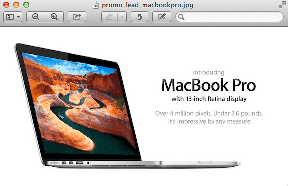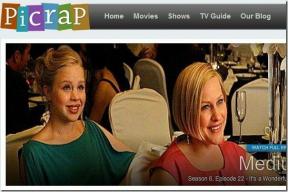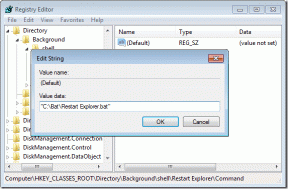Kā mainīt noklusējuma e-pasta klientu pārlūkprogrammās Firefox un Internet Explorer
Miscellanea / / December 02, 2021
Varu derēt, ka ikviens no mums, pārlūkojot tīmekli, ir noklikšķinājis uz hipersaites. Ja domājat, ka šīs hipersaites ir paredzētas tikai novirzīšanai uz citu tīmekļa lapu, jūs esat pilnīgi nepareizi. Ņemsim piemēru vieglākai izpratnei. Noklikšķiniet šeit! Ko tu tikko pamanīji? Tikko parādījās jūsu noklusējuma pasta klients, un jūs gatavojāties rakstīt e-pasta ziņojumu kādam adresātam ar e-pasta aizstājvārdu [email protected].
Šīs saites tiek sauktas par mailto: hipersaitēm, un tās automātiski atver jūsu noklusējuma pasta klienta rakstīšanas logu. Ja vēlaties mainīt Firefox vai Internet Explorer noklusējuma klientu, šajā rakstā tiks parādīts, kā to izdarīt. Patiesībā ir labāk, ja jūsu izvēlētais e-pasta pakalpojums ir noklusējuma e-pasta klients labāka e-pasta produktivitāte.
Citā ierakstā mēs runāsim par rīku, kas to var viegli izdarīt jūsu vietā.
Firefox lietotājiem
Tālāk ir norādīts, kā pārlūkprogrammā Firefox varat mainīt noklusējuma e-pasta klientu uz Gmail vai jūsu izvēlētajā e-pasta pakalpojumā.
1. darbība: Klikšķiniet uz Iespējas no nolaižamās izvēlnes zem lielās oranžās pogas Firefox (tas ir 4. versijā un jaunākās versijās. Iepriekšējās Firefox versijās tas ir zem Rīki virsotnē) .

2. darbība: dodieties uz Lietojumprogrammu cilne un atlasiet atbilstošo pasta klientu mailto: satura veids. Gmail un Yahoo Mail ir pieejami sarakstā pēc noklusējuma un atvērs pierakstīšanās logus klientam, kas ir pieteicies.

3. darbība: Ja kā noklusējuma pasta lietojumprogrammu izmantojat kādu citu darbvirsmas klientu, piemēram, Windows Live Mail vai Thunderbird, sadaļā ir jānorāda .exe (pasta klienta izpildāmais fails). Izmantojiet citu… opciju.

Internet Explorer lietotājiem
Noklusējuma pasta klienta maiņa IE lietotājam ir nedaudz sarežģīta, salīdzinot ar Firefox lietotājiem.
1. darbība: Atvērt Internet Explorer, noklikšķiniet uz Rīki izvēlni un atlasiet Interneta opcijas.

2. darbība: Dodieties uz Programmu cilne un nospiediet Iestatīt programmu pogu Interneta programmas sadaļā.

3. darbība: Logā Noklusējuma programmas atlasiet Iestatiet piekļuvi programmai un datora noklusējuma iestatījumus.

4. darbība: Tagad atlasiet pielāgotos iestatījumus un pieejamo lietojumprogrammu sarakstā atlasiet noklusējuma e-pasta programmu un noklikšķiniet uz Labi.
Piezīme: Programmā Internet Explorer nevar izvēlēties Gmail vai Yahoo Mail kā noklusējuma e-pasta klientu, izmantojot šīs opcijas. Par to vairāk runāsim citā ierakstā.

Tas viss ir izdarīts! Nākamreiz, kad noklikšķināsit uz jebkura mailto: pārlūkprogrammā Firefox vai Internet Explorer tiks atvērta jūsu tikko norādītā noklusējuma pasta lietojumprogramma.